今天小编就带大家来共同学习借助几何画板构造质感圆锥体的详细方法?希望可以帮助到有需要的小伙伴哦,下面就是详细完整的操作步骤。
借助几何画板构造质感圆锥体的详细方法

1.构造椭圆。构造水平射线 AB,点住自定义工具图标,选“圆锥曲线 A”中的“椭圆(中心+顶点)”,在射线
AB上依次点C和D两个点,构造椭圆。
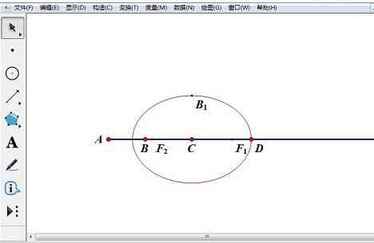
2.构造点和线段。在椭圆上任意构造点两点E和J。选中点C构造射线 AB过C点的垂线,利用点工具在垂线上构造点G,构造线段 GJ。依次选定点
J、C、E,“度量——“角度”。

3.设置颜色参数。选定线段
GJ和角度度量值,“显示”——“颜色”——“参数”——“灰度”,“参数范围”选0到120,勾选“双向循环”。(这两个值决定角度多大开始到多大结束,线段颜色由黑到白双向循环转变)
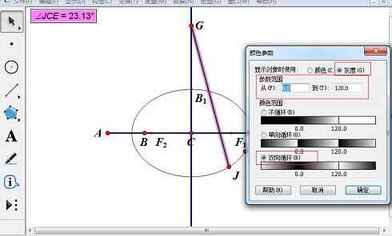
4.绘制圆锥轨迹。选定线段 GJ和点J,“构造”——“轨迹”,得到立体图形圆锥。右键轨迹,“属性”——“绘图”——“采样数量”修改为
1500或者更大数字。(不宜过大)
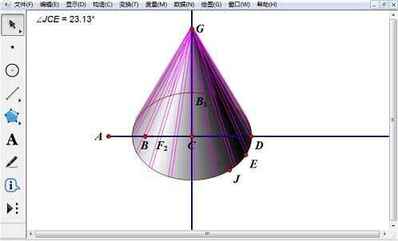
5.设置颜色。选择“编辑”——“预置”——“颜色”,改变画板绘图区域背景颜色,能使得图形更有层次感。
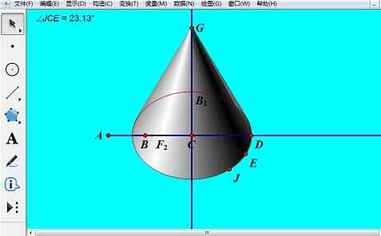
6、隐藏各种不必要对象,完成。

提示:改变点B1的位置,可以调整圆锥底面的椭度。改变点D和G的位置,可以改变圆锥的大小。改变点 E的位置,可以微调圆锥投影光线方向。
上文就讲解了借助几何画板构造质感圆锥体的操作流程,希望有需要的朋友都来学习哦。
本文来自投稿,不代表闪电博客-科普知识-常识技巧网立场,如若转载,请注明出处http://www.tuosiweiyingxiao.cn/post/254169.html
免责声明:本文仅代表文章作者的个人观点,与本站无关。其原创性、真实性以及文中陈述文字和内容未经本站证实,对本文以及其中全部或者部分内容文字的真实性、完整性和原创性本站不作任何保证或承诺,请读者仅作参考,并自行核实相关内容。如有侵权联系删除邮箱1922629339@qq.com,我们将按你的要求删除










